노트북 배터리 교체 시기 확인 방법 5가지
노트북 배터리의 성능이 떨어졌다고 느껴지시나요? 아래 5가지 기준을 통해 교체 시기를 확인할 수 있습니다. 단순한 사용 불편을 넘어서, 배터리 팽창이나 예기치 않은 종료는 장치에 손상을 줄 수 있습니다.
1. 사용 중 배터리 잔량이 남았는데 갑자기 꺼지는 경우
배터리 잔량이 20~30% 남았음에도 전원이 꺼진다면, 내부 셀에 문제가 생긴 것으로 판단할 수 있습니다. 이는 배터리 노후화의 초기 증상입니다.
2. 완충 후 사용 시간이 급격히 짧아짐
새 노트북은 보통 100% 충전 상태에서 4~6시간 이상 사용할 수 있습니다. 하지만 현재 1~2시간 이하로 급격히 줄어들었다면 성능 저하로 교체를 고려해야 합니다.
3. Windows 배터리 리포트로 성능 비교
정확한 수치로 확인하고 싶다면 배터리 리포트를 생성해보세요:
Win + R → cmd 실행 후
powercfg /batteryreport입력
생성된 battery-report.html 파일에서 다음을 확인합니다:
- Design Capacity: 출고 시 설계 용량
- Full Charge Capacity: 현재 완충 시 용량
예: 설계 용량 57,000 mWh, 현재 용량 35,000 mWh → 약 61% 수준
→ 70% 미만이면 교체 권장
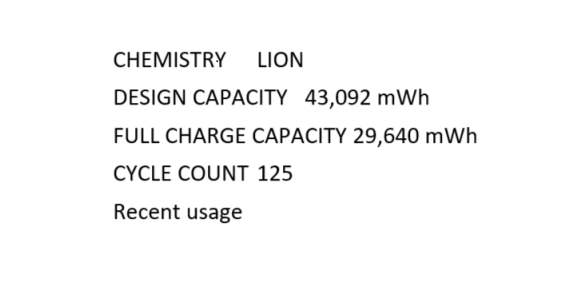
성능 저하율 계산
- 현재 용량 비율 = 29,640 ÷ 43,092 ≒ 68.8%
- → 배터리 성능이 약 31% 저하된 상태입니다.
해석 및 교체 권장 기준
배터리 리포트에서 얻은 수치를 바탕으로, 현재 배터리 상태가 교체 시기에 해당하는지를 다음 기준에 따라 판단할 수 있습니다.
| 기준 | 교체 필요 여부 |
|---|---|
| Full Charge Capacity가 설계 용량의 70% 이하 | ✅ 교체 권장 |
| Cycle Count가 300 이상 | ❌ 아직 도달 전 (125회) |
위 이미지 자료 분석해보면 , 현재 사용 중인 배터리는 설계 용량의 약 69% 수준으로 감소한 상태이며, 충전 사이클 수도 125회로 아직 많지 않은 편입니다. 배터리 지속 시간이 짧아지거나 갑작스러운 종료 현상이 반복된다면, 성능 저하의 직접적인 증거이므로 교체를 고려하시는 것이 좋습니다.
4. 배터리 팽창 여부 확인
노트북 하판이 들뜨거나 키보드가 튀어나왔다면, 배터리가 부풀어 있는 것일 수 있습니다. 이 경우 화재 위험이 있으므로 즉시 사용을 중단하고 교체해야 합니다.
5. Windows 시스템 경고 메시지
Windows가 배터리 상태를 자체 진단해 “배터리 교체가 필요할 수 있습니다” 또는 “성능 저하됨” 등의 경고 메시지를 표시하기도 합니다. 이 메시지가 뜬다면 무시하지 말고 점검을 권장합니다.
마무리: 교체 전 점검과 예방 유지
배터리는 소모품이기 때문에 일정 사용 주기가 지나면 교체가 필요합니다. 위 항목 중 2가지 이상 해당된다면 교체를 고려해보세요. 또한 리포트를 통해 정량적인 데이터로 판단하면 더 신뢰할 수 있습니다.
교체 후에는 초기 2~3회 완충/완전 방전을 반복하여 배터리 수명을 안정화시키는 것도 좋은 관리법입니다.
본 포스팅은 ChatGPT AI 기반으로 최신 사용 사례와 데이터를 참고하여 작성되었습니다.